Om du byter namn på dina Plex Media Centers för enkel identifiering

Om du kör fler än en Plex Media Center-klient i ditt hus, kan det ibland vara svårt att identifiera vilken som är vilken . Låt oss ta en titt på den inte så uppenbara inställningen som du behöver tweak för att ge var och en av dina Plex-klienter ett unikt namn.
I vissa fall kan namnet på en viss Plex-maskin inte ha någon roll. Men om du har flera Plex-klienter i ditt hemnätverk och du vill utnyttja Plexs inbyggda stöd för att skicka media från kontrollapplikationer, till exempel Plex för iOS eller Plex Media Server webbdashboard, kommer du verkligen att lösa ett problem snabbt.
Till exempel har vi nyligen utrustat hela vårt hus med Raspberry Pi-enheter som kör Rasplex kopplade till varje TV. Men när vi vill spela en video från vår Plex Media Server-instrumentpanel så ser vi det här:
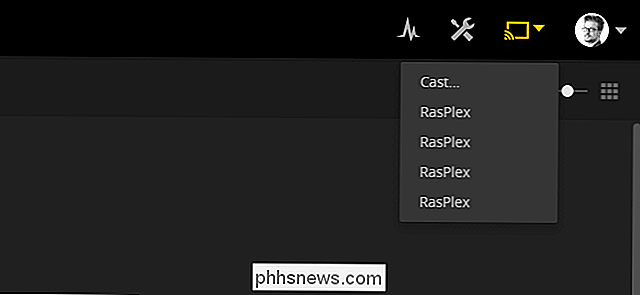
Ska vi titta på filmen på RasPlex, RasPlex, RasPlex eller Rasplex?
Med varje klient som har en identisk etikett, vi har ingen aning om vi ska skicka vår valda video till sovrummet, gästrummet, vardagsrummet eller biografen i källaren. Om du befinner dig i en liknande situation så är denna handledning för dig. I stället för att spela videojutnings lotteriet, låt oss ta en stund att byta namn på alla klienter så att de är enklare att identifiera.
Det är inte särskilt intuitivt att byta namn på en Plex-klient. Du kan inte byta namn på dem från serverns instrumentpanel. I stället måste du byta namn på den från varje enskild klient.
Medan klientprogramvaran är något annorlunda på varje plattform (så du måste peka i inställningsmenyerna) kan vi visa hur du byter in på RasPlex till ge dig en allmän idé. För att göra det, öppna helt enkelt menyn "Inställningar", tillgängligt när du använder standard RasPlex-huden genom att helt enkelt trycka på pilknappen till vänster i huvudmenyn.

Välj inställningsmenyn på sidan i inställningsmenyn för "Ändra inställningar för system".
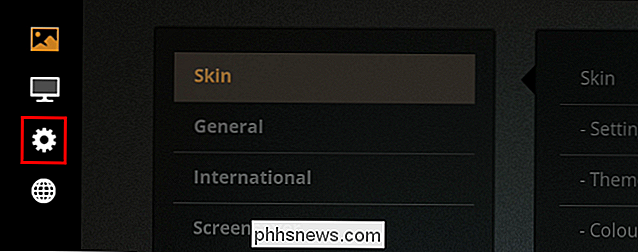
Där kan du välja "Tjänster" och du får se en post för "Enhetsnamn". Ändra den här posten från den generiska "RasPlex" -posten till en tydlig en som indikerar var (eller till vilken) Plex-klienten är ansluten som "Vardagsrum" eller "Projektor". Det är värt att notera att denna namnändring endast påverkar hur servern ser klientprogramvaran och ändrar inte nätverksvärdnamnet eller någon annan identifierande information om hårdvaran.
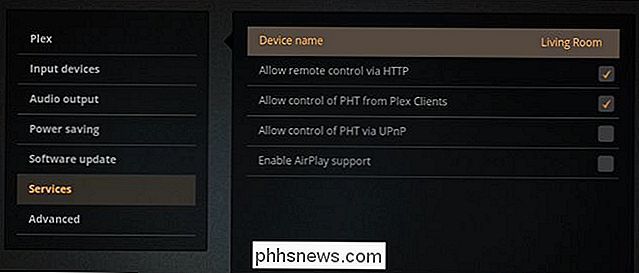
Starta om enheten och Ändringen ska visas omedelbart i gjutningsmenyn för din Plex-programvara. Vid den tid som startades om och öppnades, var vår instrumentbräda "Living Room" redan upptagen som en av de destinationer som ses nedan. Listan i själva menyn Inställningar> Enheter tar lite längre tid för att uppdatera, men oroa dig inte-det kommer att uppdateras om 10-20 minuter utan en omstart av servern och har ingen inverkan på gjutningsfunktionen.
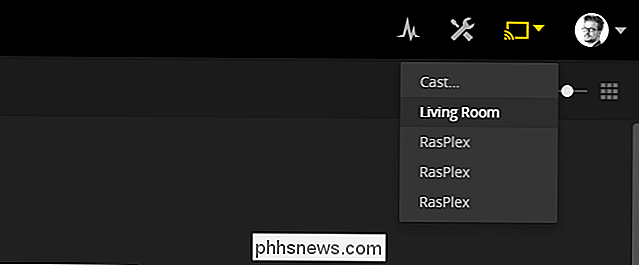
När du har har ändrat en post, kraft genom resten av dem och du kommer att ha ett unikt namn för var och en av dina Plex-klienter - ingen mer gissning krävs när du försöker kasta en film till olika skärmar runt ditt hem.

3 Sätt att komma åt dina Linux-partitioner från Windows
Om du dubbla startar Windows och Linux, kommer du förmodligen vilja komma åt filer på ditt Linux-system från Windows någon gång. Linux har inbyggt stöd för Windows NTFS-partitioner, men Windows kan inte läsa Linux-partitioner utan program från tredje part. Så vi har avrundat programvara från tredje part för att hjälpa till.

ÄR det säkert att använda en hårddisk medan rsync körs?
Om du bara har börjat med rsync för första gången och har flera stora hårddiskar för att säkerhetskopiera, är det säkert att faktiskt använda en eller flera av dem under den långa processen? Dagens SuperUser Q & A-post har svaret på en orolig läsares fråga. Dagens Frågor och svar sessions kommer till vår del med SuperUser-en indelning av Stack Exchange, en community-driven gruppering av Q & A-webbplatser.



